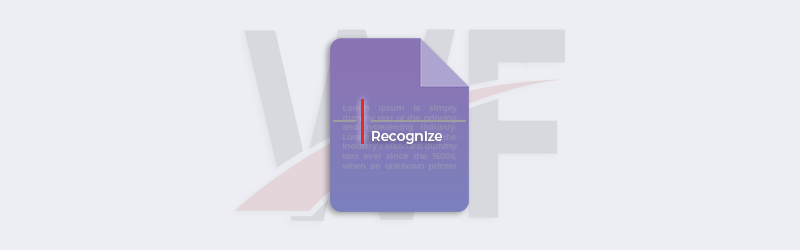
Riconoscere il testo con l'OCR PDF utilizzando i flussi di lavoro PDF4me
La trasformazione di documenti o immagini scannerizzati in file PDF ricercabili è importante per l’ulteriore elaborazione di questi documenti. Per rendere i PDF ricercabili, la tecnologia utilizzata è il riconoscimento ottico dei caratteri (OCR). Per le aziende e le imprese, il numero di documenti da elaborare potrebbe essere elevato. Ciò richiede l’automazione dell’OCR dei PDF.
PDF4me offre un OCR PDF di alta qualità che produce un riconoscimento del testo tra i più accurati. Ma quando si hanno centinaia di documenti scansionati che devono essere riconosciuti, l’unica soluzione è l’automazione. PDF4me Workflows ha l’azione perfetta per eseguire questa automazione: il PDF OCR.
Come automatizzare l’OCR dei PDF utilizzando i flussi di lavoro
Crea file PDF ricercabili da documenti scansionati o immagini con testo. L’azione consente di cercare o copiare il testo dal PDF di output.
Vediamo un esempio di flusso di lavoro con l’azione PDF OCR. Iniziate selezionando il Create Workflow dal Workflows Dashboard.
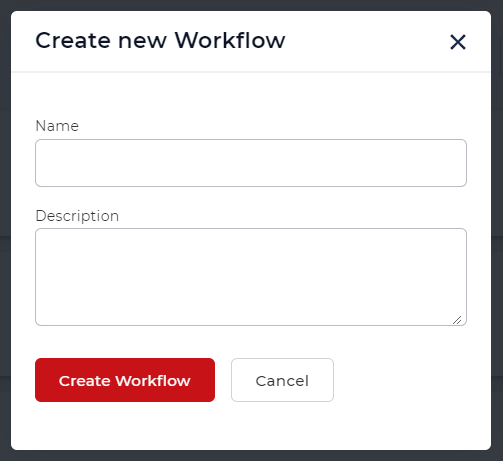
Aggiungere un trigger per il flusso di lavoro
Creare e configurare un trigger per avviare l’automazione del flusso di lavoro. Non appena un nuovo file arriva nella cartella configurata nel trigger, l’automazione viene inizializzata.
Utilizziamo il trigger di Google Drive come esempio.
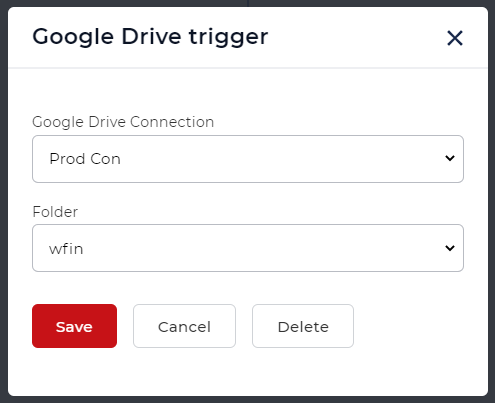
Aggiungere l’azione OCR PDF
Aggiungere l’azione ODF OCR e abilitare l’opzione Esegui OCR quando necessario per assicurarsi che l’OCR venga utilizzato solo se necessario, risparmiando chiamate inutili.
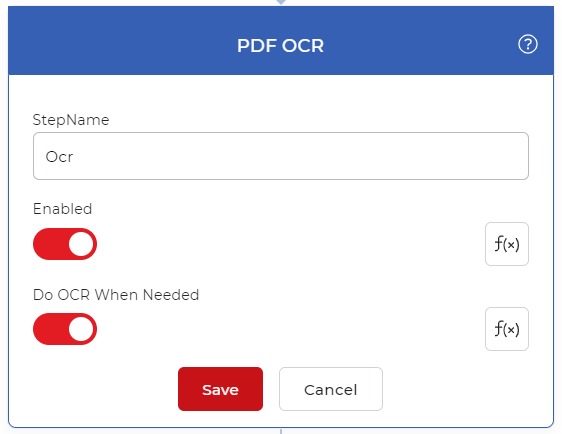
Aggiungere il salvataggio all’archiviazione
Aggiungere l’azione per salvare i file di output. Nell’esempio possiamo scegliere Salva in Google Drive. Configurare la cartella in cui salvare i file elaborati.
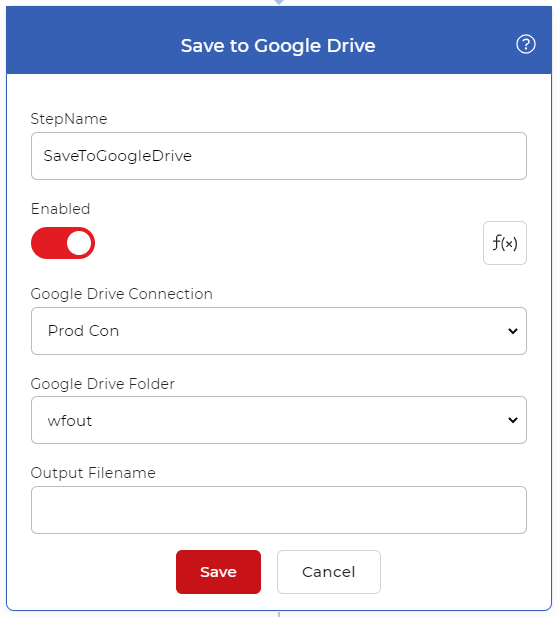
Una volta completate le configurazioni, è possibile salvare per pubblicare il flusso di lavoro. Un flusso di lavoro di esempio si presenta come segue.
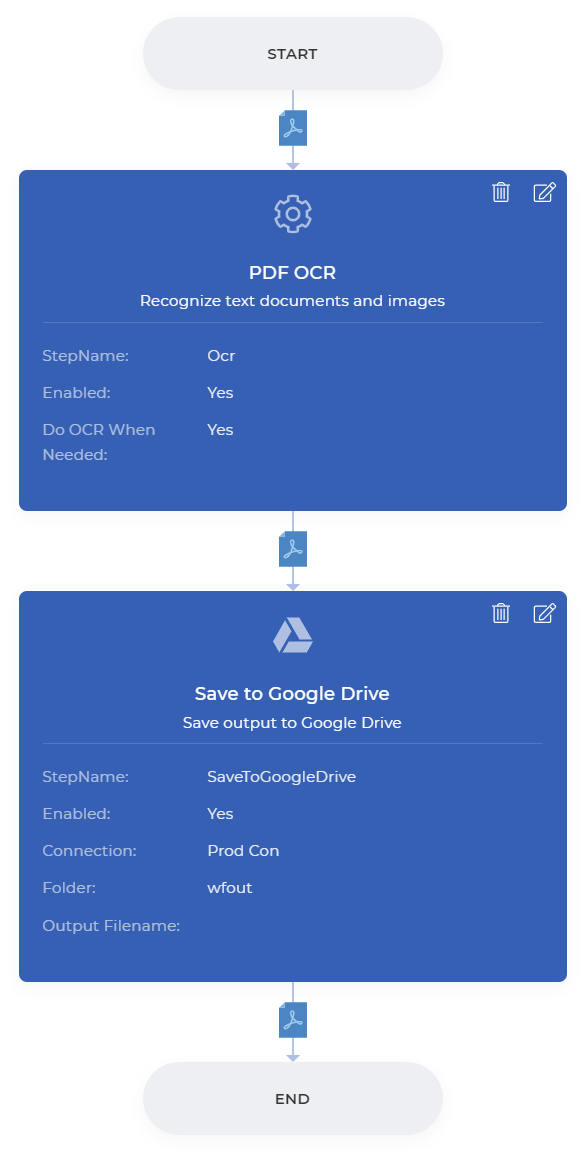
Per ottenere l’accesso a Workflows è necessario un PDF4me Subscription. È anche possibile ottenere un Daypass e provare Workflows per vedere come può aiutare ad automatizzare i lavori sui documenti.



